Enne uute sõlmpõhiste materjalidega tegelemist vaatame kõigepealt üle, millised materjalid Cinema 4D-s juba olemas on ja millist rolli nad mängivad, et paremini aru saada.
Käsu Loo>Uus materjal Materiali-haldurist või topeltsklõpsul tühjal alal saame tuttava "vana" materjali koos tuntud materjali kanalitega. Füüsikaline materjal on tegelikult lihtsustatud versioon sellest materjalist, mis on piiratud ainult Reflektiivsuse kanaliga.
Kui soovime luua sõlmpõhist materjali, peame sellele spetsiaalselt käsklusega Loo>Uus sõlme-materjal või kiirklahviga Käsk+Alt+N lahendama. Kellel on aega aeglaselt materjali sõlmede teemale sisse töötada, kuid juba soovib kasutada uusi mugavusi, sellele on huvitavad nn Üle-materjalid. Need on eelnevalt koostatud sõlmpõhised materjalid, mida saab töödelda väga sarnaselt tavapärastele materjalidele. Mis kõik uute materjalidega funktsionaalselt võimalik on, näitavad kaasasolevad eelseadistused alammenüüs Sõlme-materjalid. Siin on materjalid ja nendega seotud parameetrid mõnes näites optimeeritud vastavalt kasutusotstarbele.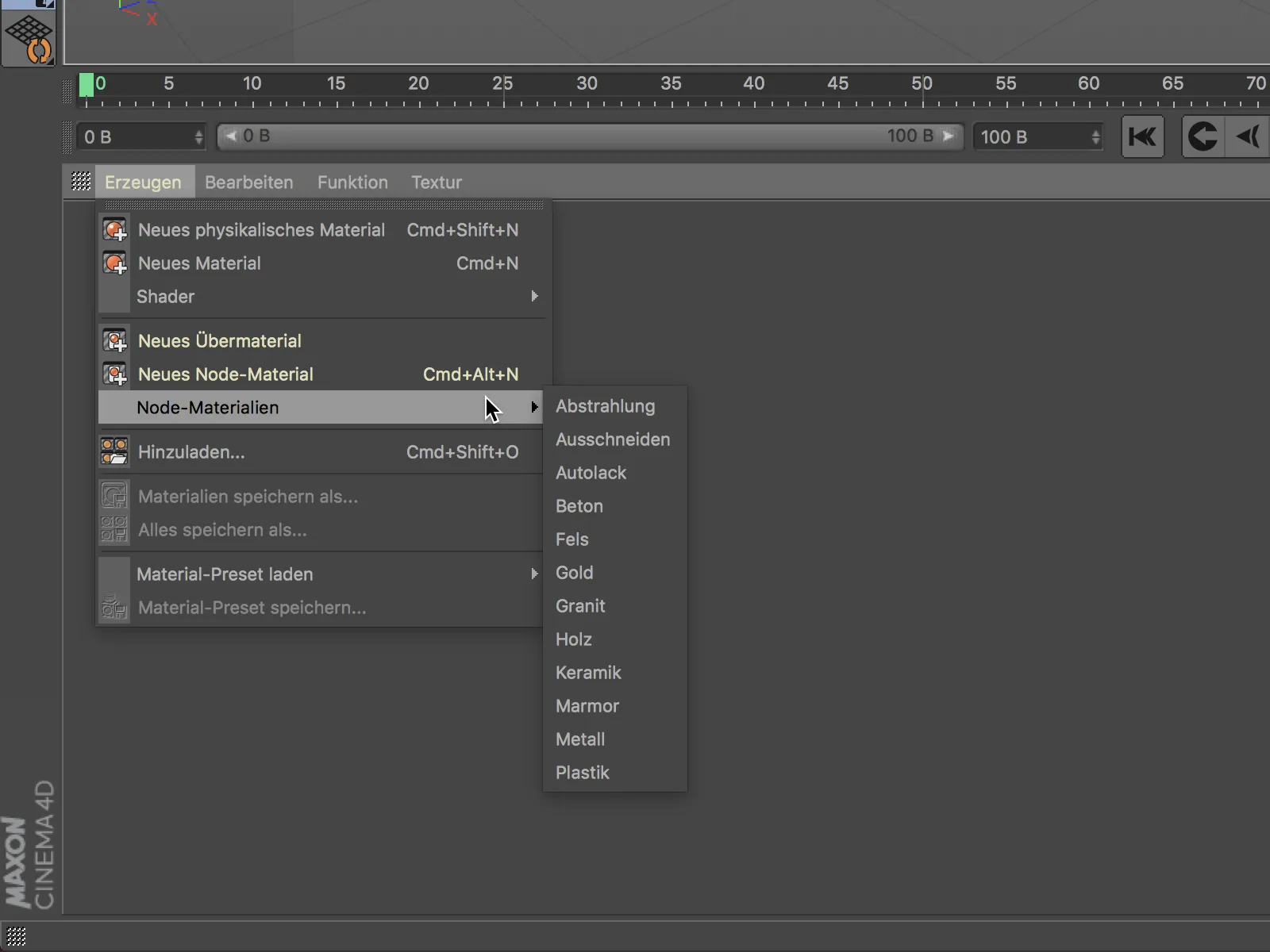
Ülematerjal
Uus Ülematerjal on sisuliselt sõlmpõhine, kuid suudab seda väga hästi peita, kuna struktuurilt meenutab väga tugevalt standardmaterjali. Siin pole Värv- kanalit, see omadus käsitletakse nüüd õigesti Difuus- kanali kaudu.
Kokkuvõttes peaks kohanemisega seotud raskusi olema vähe. Materjali kanali aktiveerimiseks ja selle sätetele juurdepääsuks peame seadma vastava märkeruudu ka siin materjali Alus- lehe.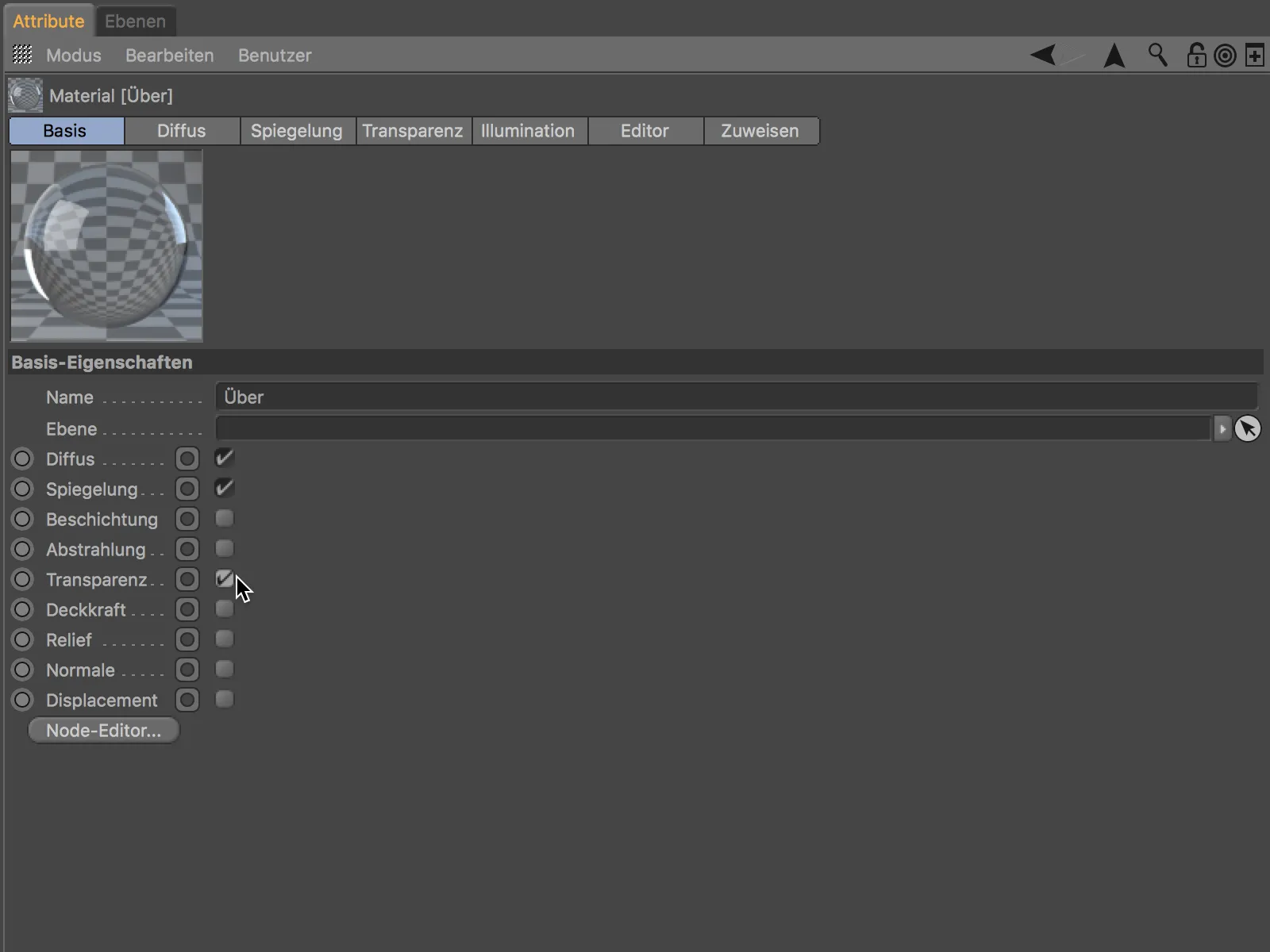
Aktiivsete kanalite lehtedelt leiame vastavad sätted. Nagu mainitud, seame materjali värvi määratluse nüüd Difuus- kanalis.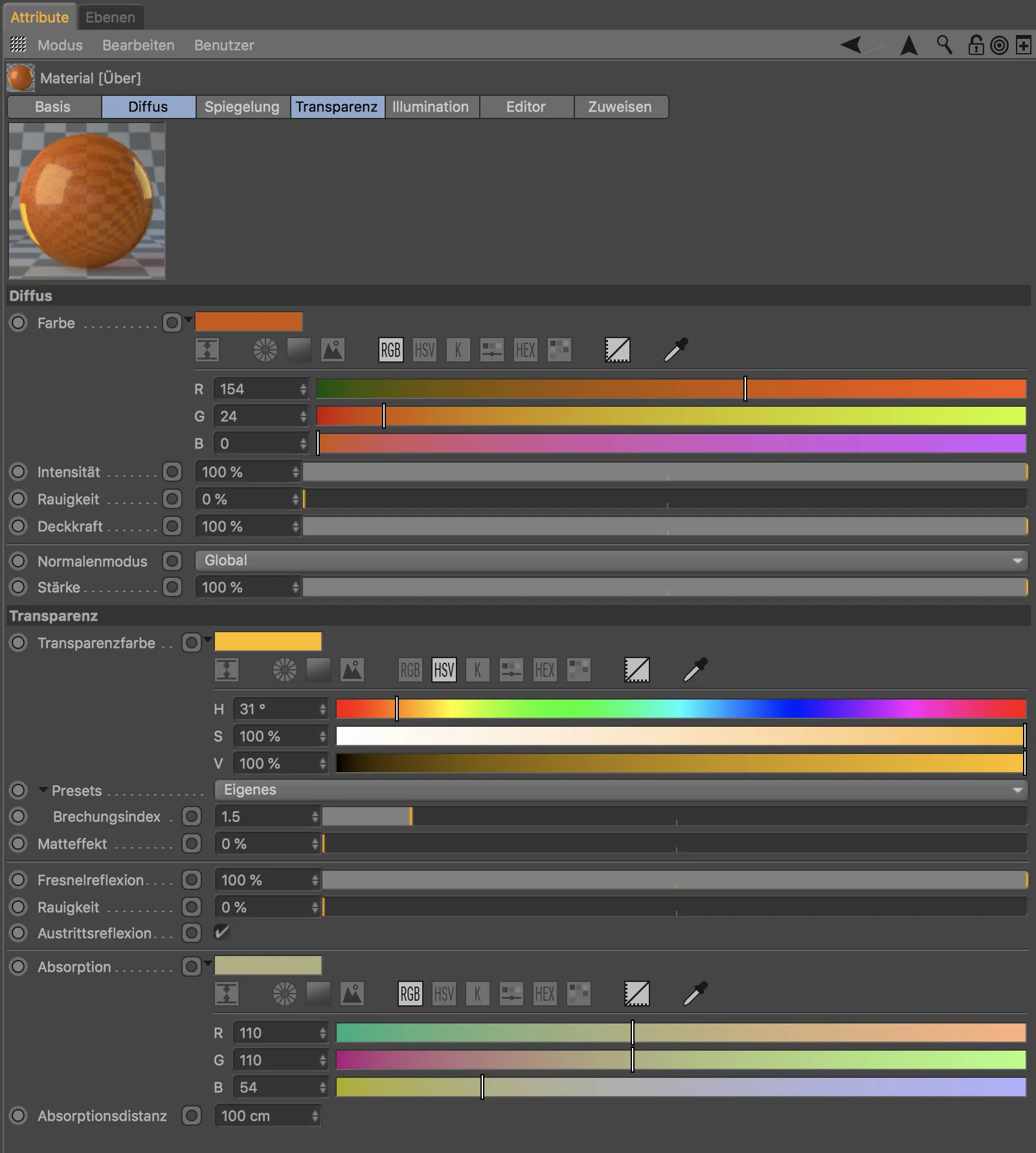
Siiamaani ei viitaks miski sellele, et tegemist on sõlmede funktsionaalsusega, kuid uus juhtelement, nn Ühenduse ikoon, näitab, et siin on võimalik luua ühendus.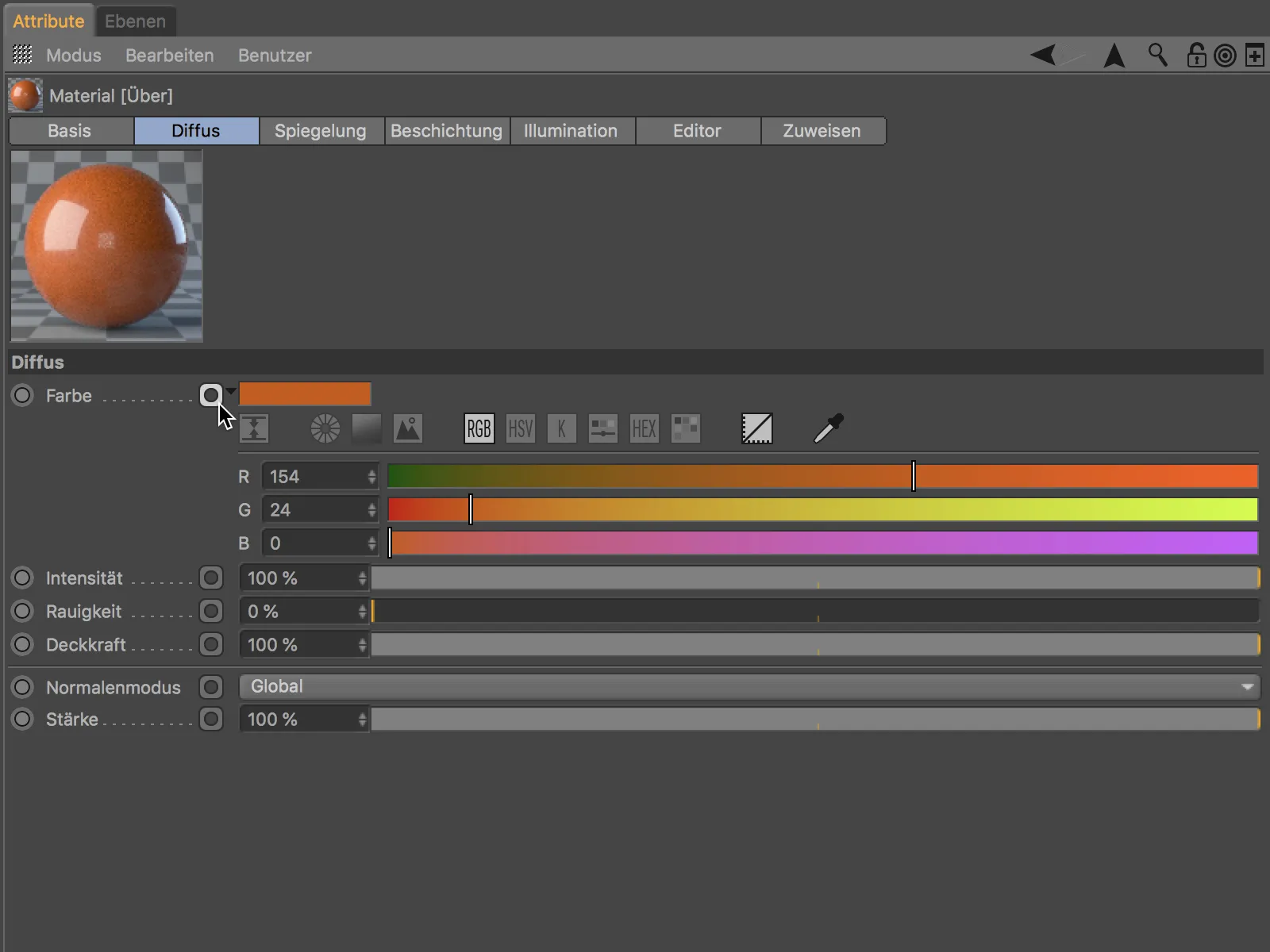
Eriti eriliseks teeb selle võimaluse, et nii saame luua ühendusi ilma eraldi Sõlm-redaktorit avamata. Näiteks värvi parameetril klõpsates Ühenduse ikoonile avaneb kontekstisõltuv käskluste menüü, mille kaudu saame Tekstuure siduda ja laadida või edasi anda Sõlme Funktionaal ja -Varadega.
Sõlm ühendatud ruudu-mustriga kui värvitekstuuriga.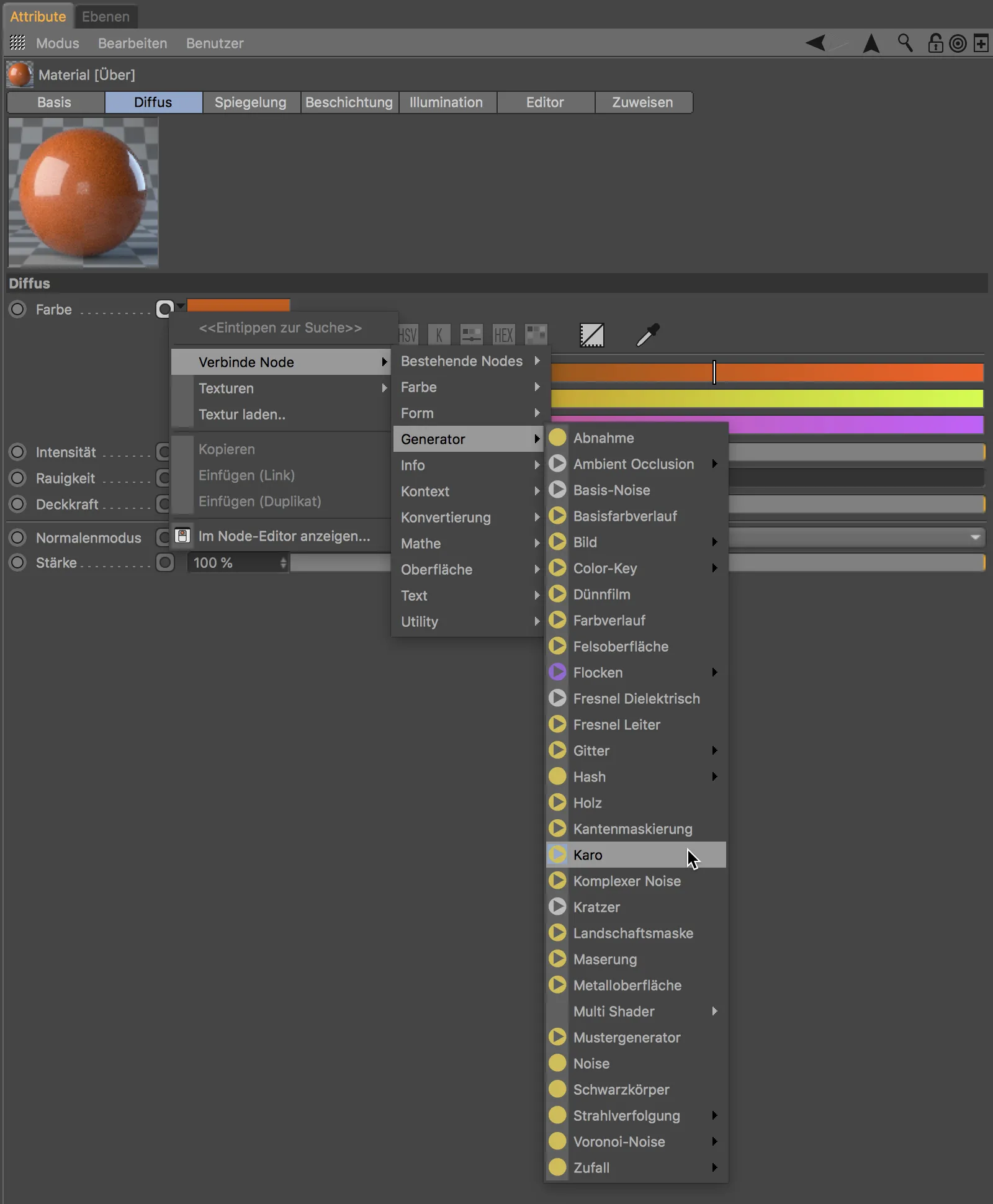
Kui ühendus on loodud, muutub ka vastavalt Ühenduse ikoon, et näidata, et seda parameetrit varustab ühendatud Sõlm. Ja loomulikult saame ka lisatud teavet, selles näites ruudu-muster, samal viisil kontrollida.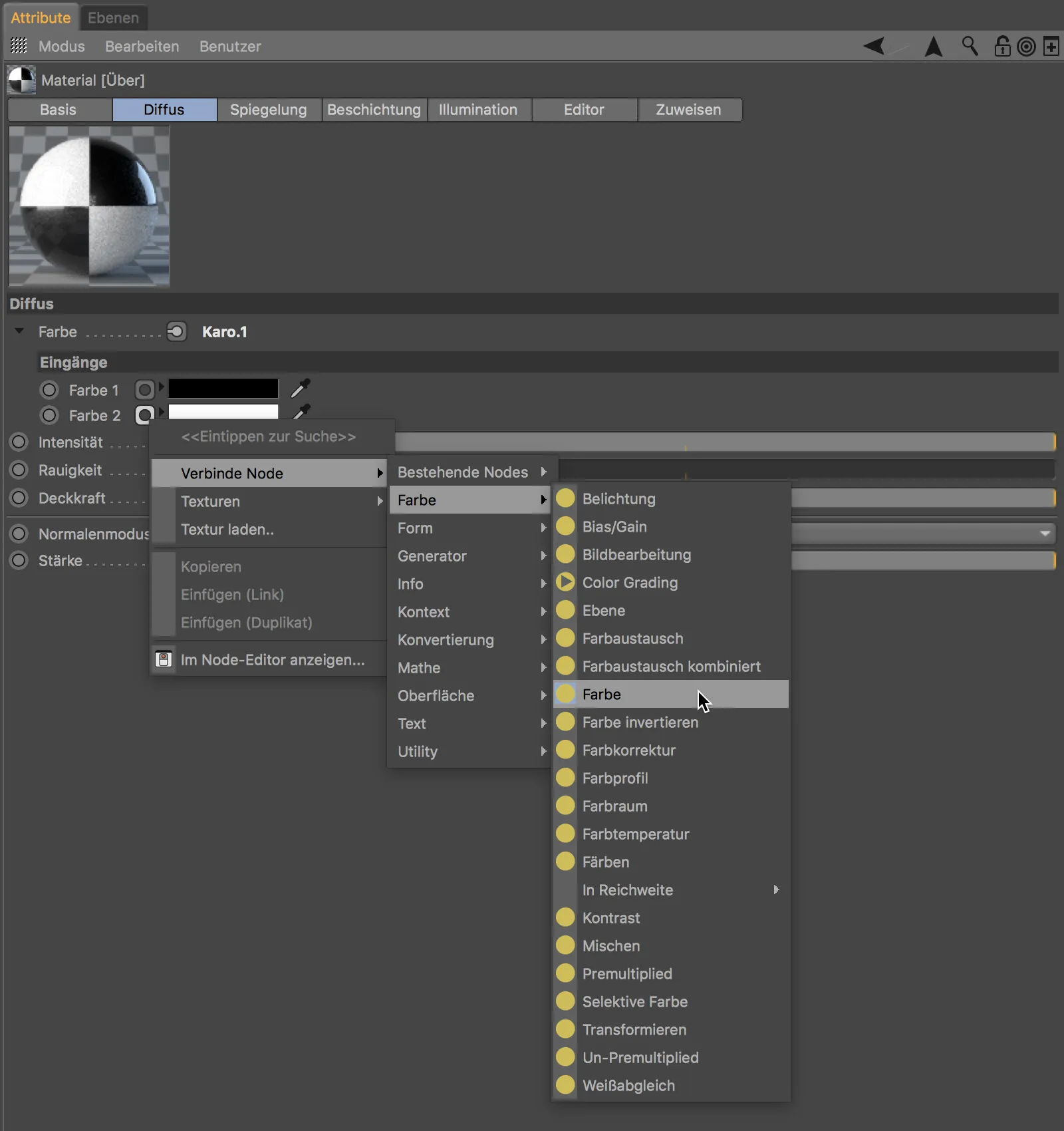
Nii saame otse Atribuuti-Halduri kaudu, ainult materjali sätete dialoogi kaudu, lihtsalt luua ühendusi teabega - erinevate sõlmedega. Klikk siin Sõlme-Redaktor nupule materjali Alus- lehel näitab meile meie pingutuste tulemusi.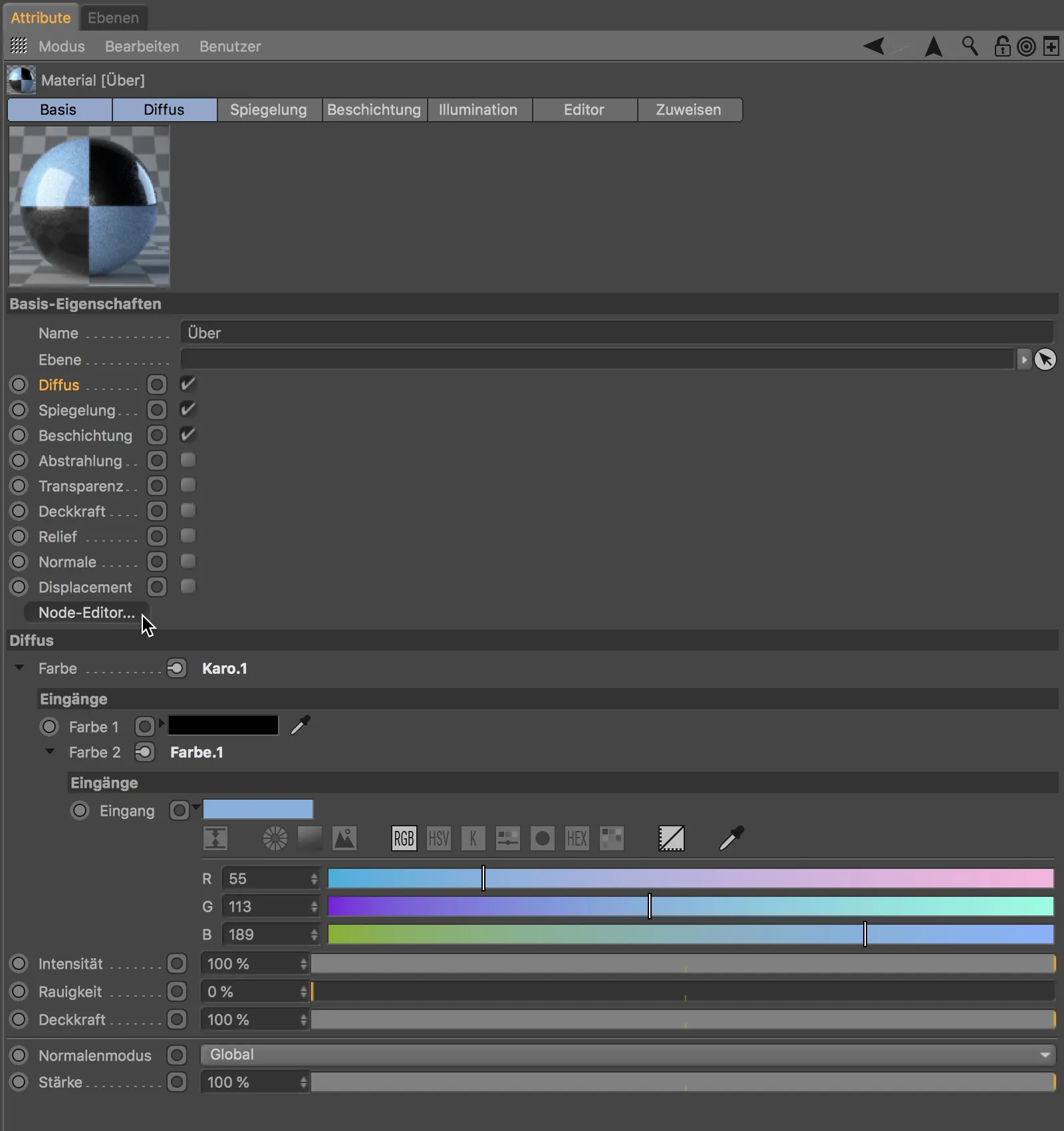
Sõlme-Redaktori keskosas (rohkem sellest varsti) märkame rohelisega ääristatud materjali-node'i. Selle küljes on ruudu-sõlm, mis vastutab malelaud-mustri eest. Selle Värv.2-Porti varustab viimati ühendatud Värv-sõlm.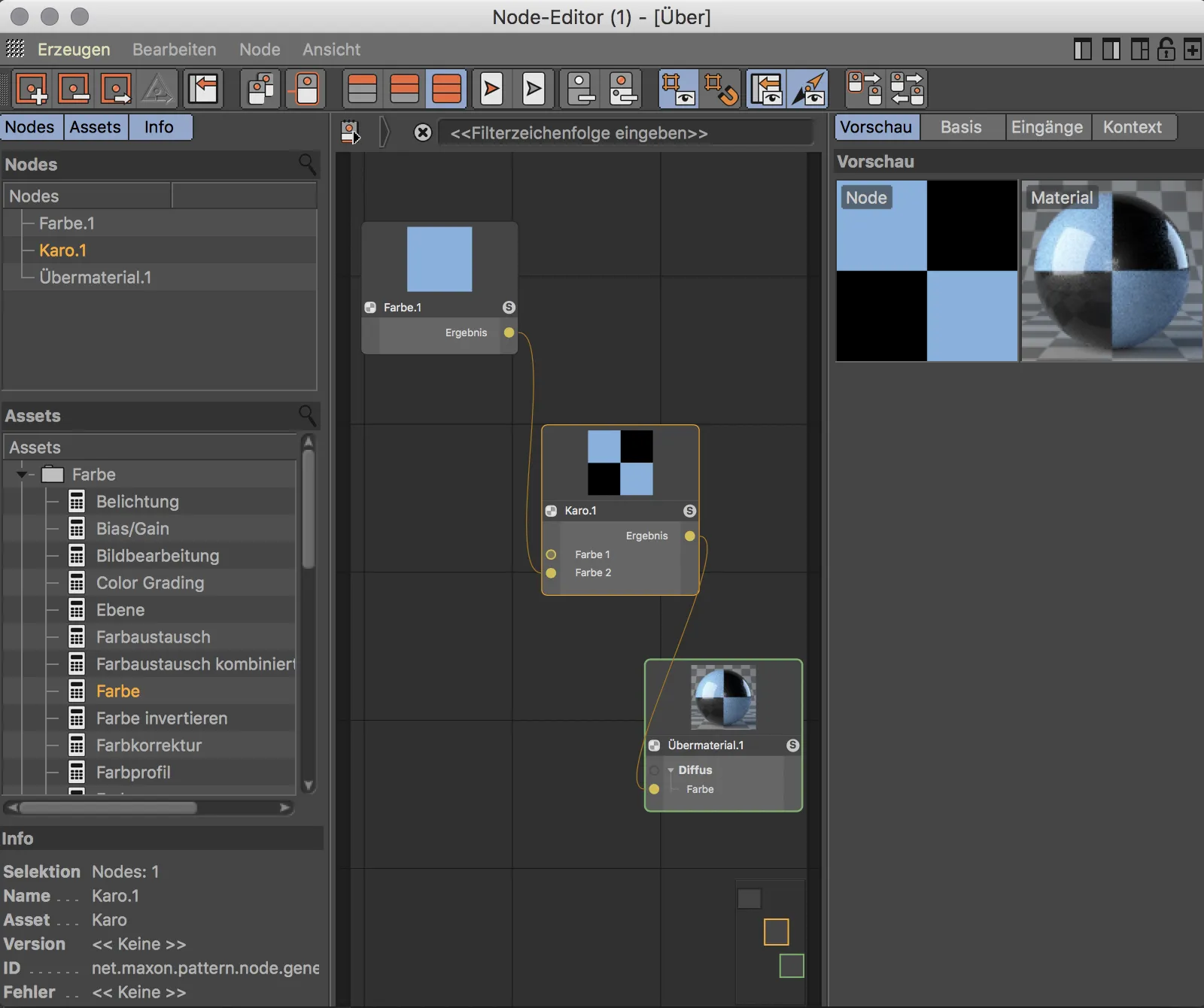
Eelvalmistatud Sõlmematerjalid
Esimene ettekujutus, mida võimaldavad sõlme- või ülematerjalid, saate luua eelseadistatud sõlme-materjalidega. Samanimelises alammenüüs on saadaval mõned sageli vajalikud materjali tüübid nagu Auto-värv, Kivi, Puit või Metall.
Omaette pilguheitmiseks vaatame lühidalt Kulla-eelseadistuse ülesehitust.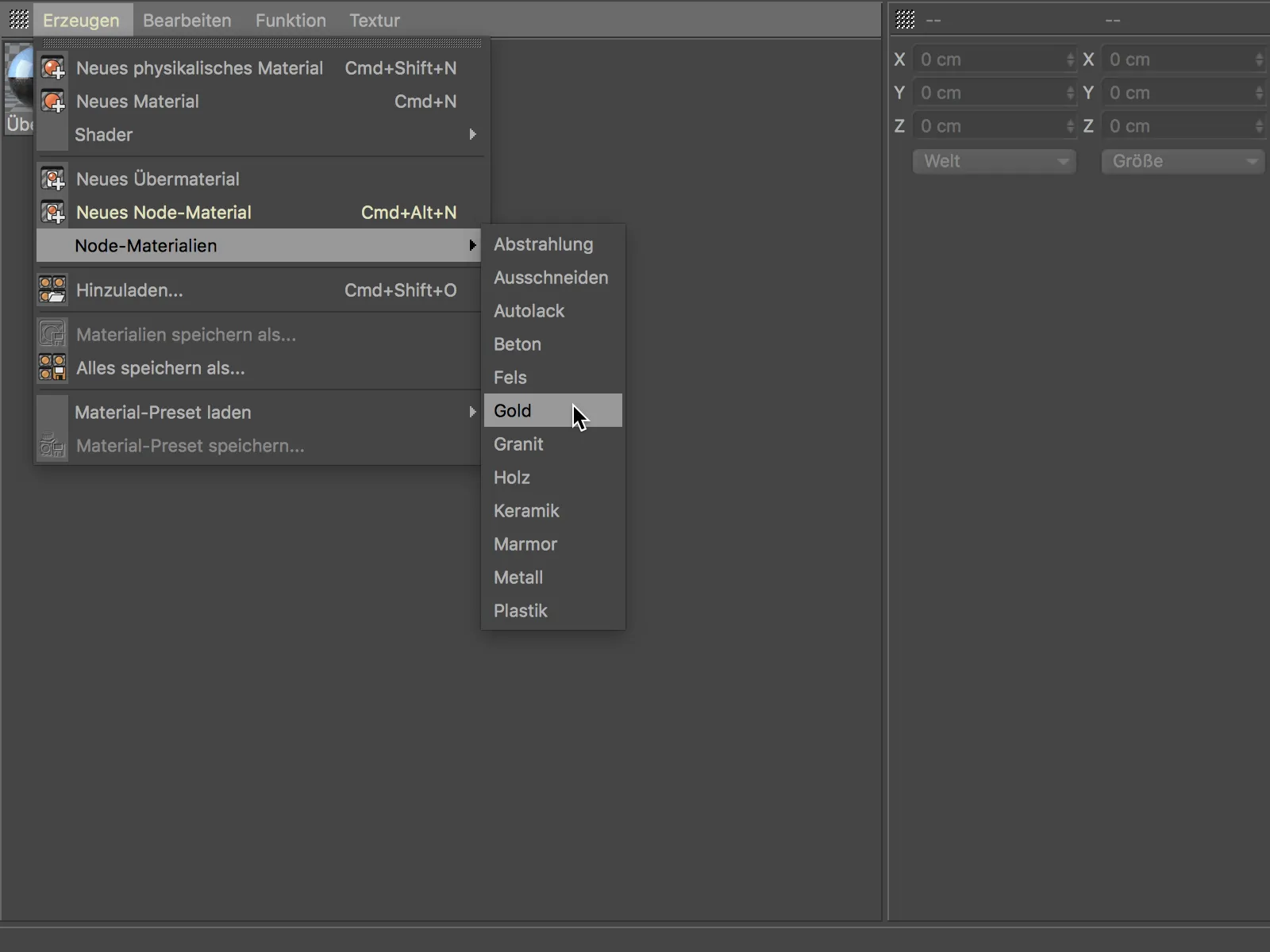
Kui loome menüü kaudu Loo>Sõlme-Materjalid Kulla-materjali ja seejärel avame Sõlme-Redaktoris, näeme detailset materjali sõlme koos paljude materjali-spetsiifiliste parameetritega nagu Jahukirme, Kahjustus või Patiin. See on seega spetsiaalselt selle kasutusotstarbe jaoks kohandatud ülematerjal.
Kontekstimenüüsse, millele saame paremklõpsuga juurde pääseda, leidub lisaks mitmeid praktilisi funktsioone tööks sõlmede ja Sõlme-Redaktoriga, sealhulgas käsk Vara redigeerimine. Kinema 4D-s nimetatakse varadeks materjali-sõlmedeks saadaval olevaid materjali-sõlme koosseise.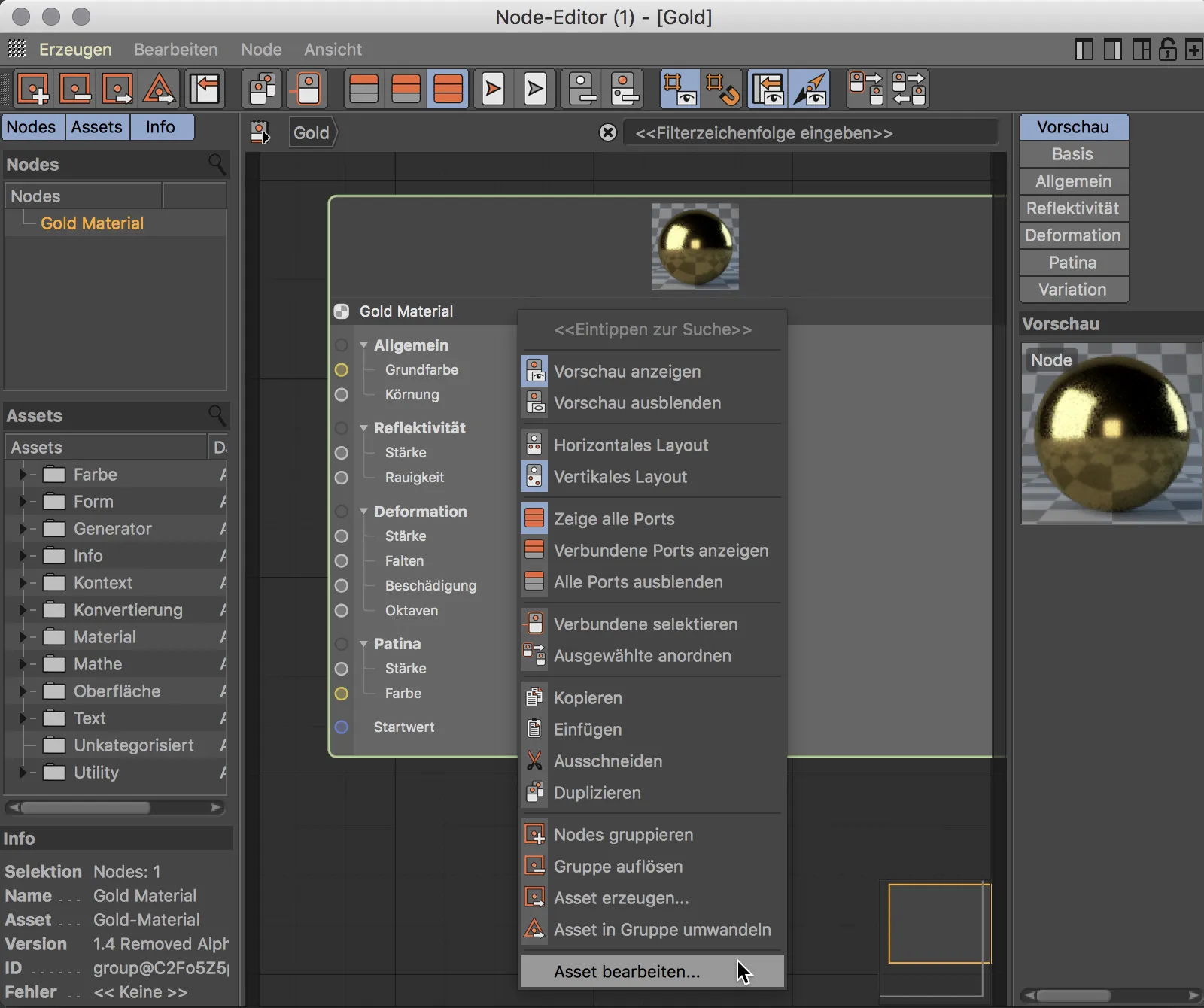
Kui avame nüüd näidatud sõlmarühma tema nime paremal oleva noolemärgi kaudu…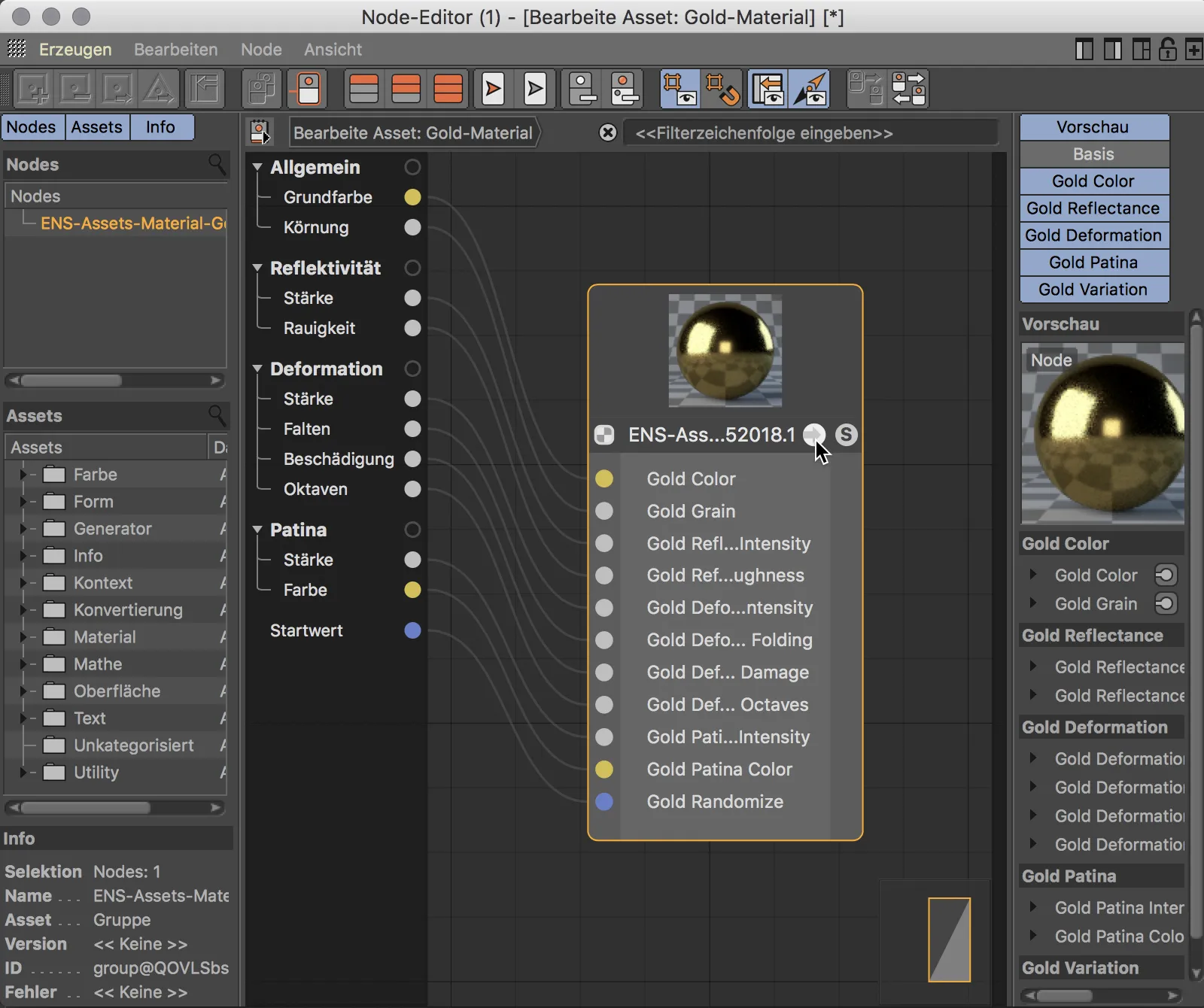
… saame aimu taustal oleva sõlma struktuuri keerukusest, millest me tänu Übermaterial tegelikult puhtaks jääme. Kes naudivad sõlmedega töötamist ja sellega kaasnevat paindlikkust ning praktiliselt piiramatuid võimalusi, võivad luua endale omaenda Übermaterjale ja looma oma varasid.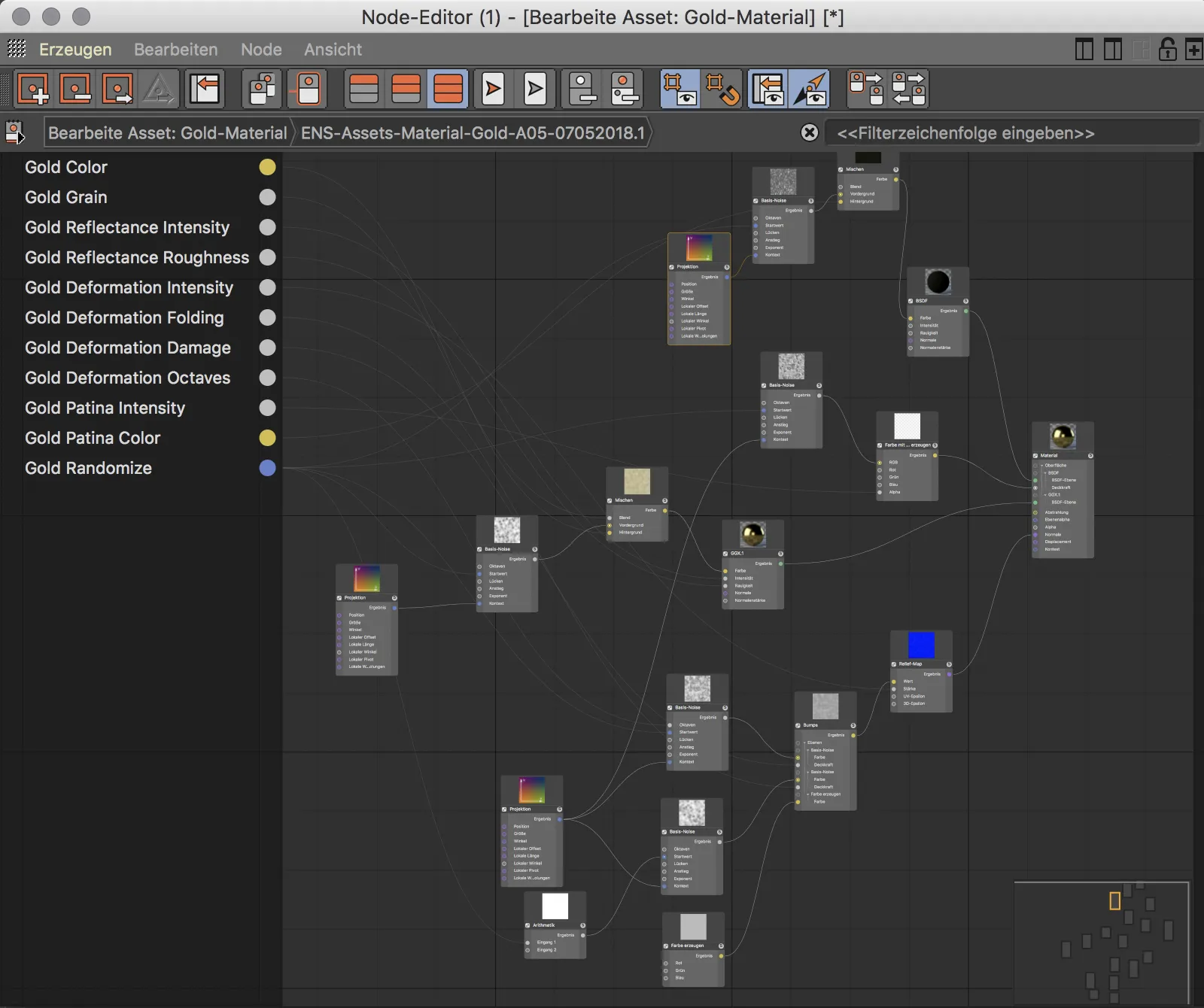
Sõlma-materjalid
Selles õpetuses ei keskenduta aga keerulistele sõlma struktuuridele, vaid lihtsale sisenemisele materjalide ja sõlmede töösse. Vaatame siis, kuidas luua enda uus sõlma-materjal ja lisada oma esimesed sõlmed.
Uue sõlma-materjali loome käsu Loo > Uus sõlma-materjal või kiirkäsu Käsk+Alt+N abil materjalide halduris.
Kui topeltklõpsame sellel sõlma-materjalil materjalide halduris, avaneb sõlma-redaktor. Keskel leiate põhitööala, kus juba on vaikimisi olemas materjali-sõlm tulemuse ja ühendatud Diffus-sõlm. Vasakul veerus näete kasutatud sõlme, kõiki saadaolevaid varasid ning üldist infot valitud sõlme kohta. Paremal veerus meenutab see atribuudi-haldurit, kus tehakse kõik valitud sõlme või vara sätted.
Sõlma-redaktor ise pakub suurel hulgal funktsioone sõlmedega töötamiseks ja redaktoris – siinkohal soovitan lihtsalt sisse lülitada vihjevekslid või heita pilk ka dokumentatsiooni.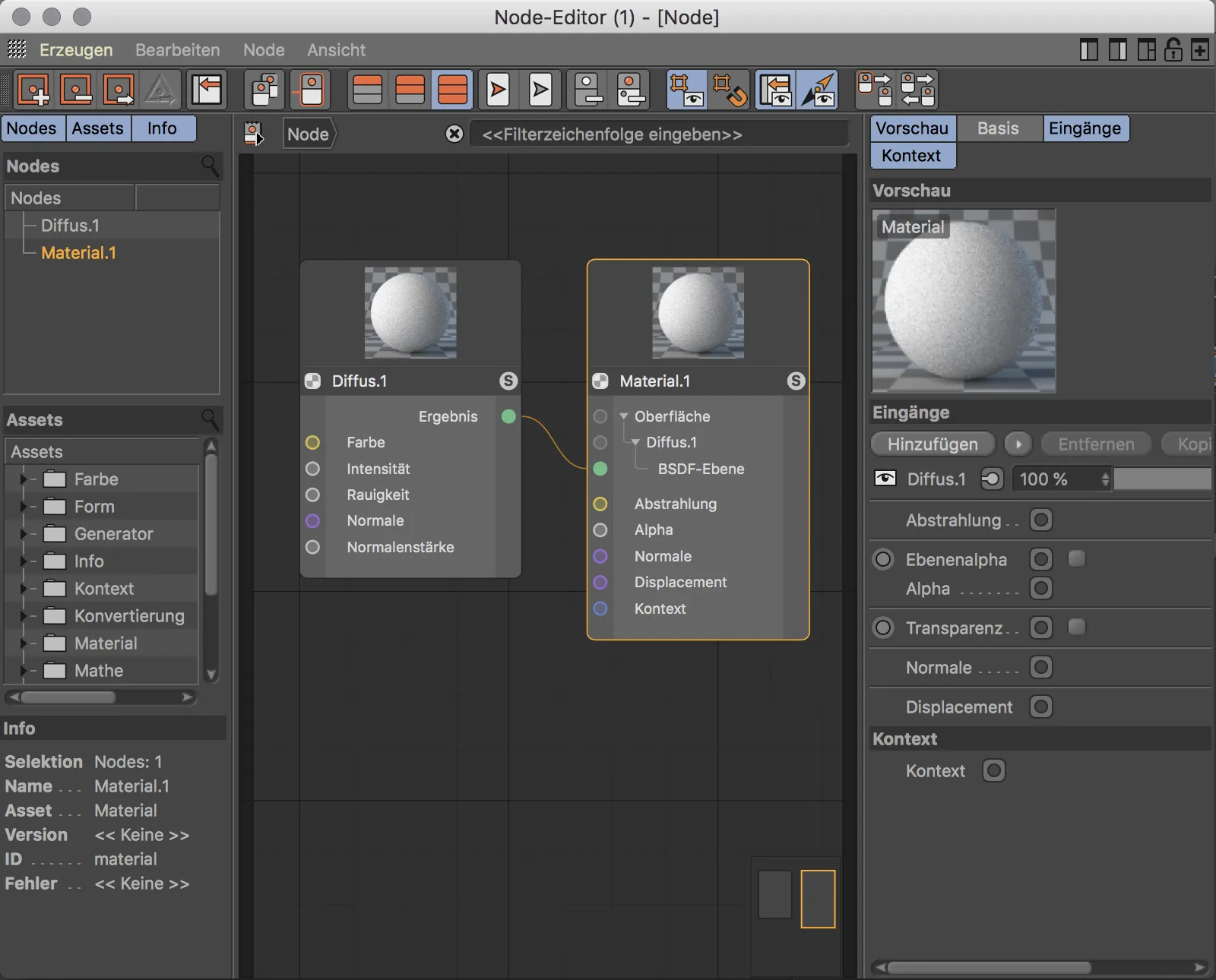
sõlma-materjal ainult Diffus-kihti pinnale. Materjali-sõlm pakub lisaks ka porte kiirgus, Alfa, Normaalne, Displatsment ja Kontekst.
Et materjalile õpetada Peegeldumist, vajame lisakihti pinnale, mille loome nupu Lisa abil kui Sisendporti. Need kihid töötavad füüsikalise BSDF-(Bidirectional Scattering Distribution Function)-Varjutusega. Blenderi kasutajatele on lühend "BSDF" tuttav alates tsüklite renderdamise tutvustamisest.
Peale seda sammu sisaldab materjali-sõlm peale juba olemasoleva Diffus-kihi veel teist BSDF-kihti koos oma portiga, mida me saame suunata.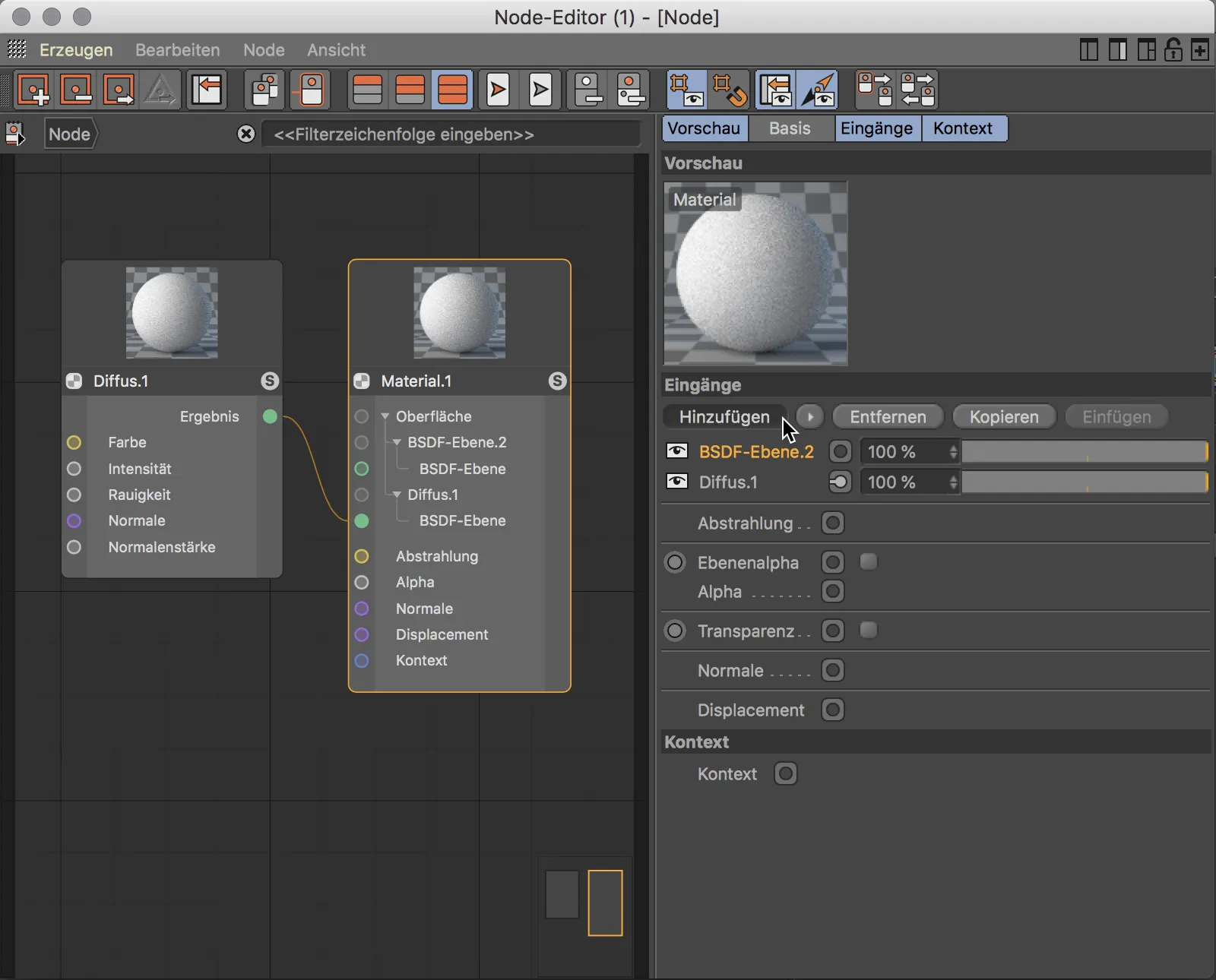
Materiaalile saame Peegeldumise teise BSDF-tüübi kaudu. Sellele Sisendporti oleme juba jätnud materjali-sõlme, sarnaselt Diffus-kihile vajame seega teist BSDF-sõlme. Selle sõlme saame Varade-biblioteegist või lihtsalt kopeerides ja sisestades Diffus-sõlme. Teise BSDF-sõlme seadetes valime näiteks BSDF-tüübi nagu GGX või Beckmann ja seadistame Fresneli kui Dielektrikuks. Kasutamaks seda BSDF-sõlme materjalile, ühendame tema rohelise tulemuse porti teise BSDF-kihi rohelise sisendportiga. Materjali-sõlme eelvaade näitab meile kohe arvutatud tulemust.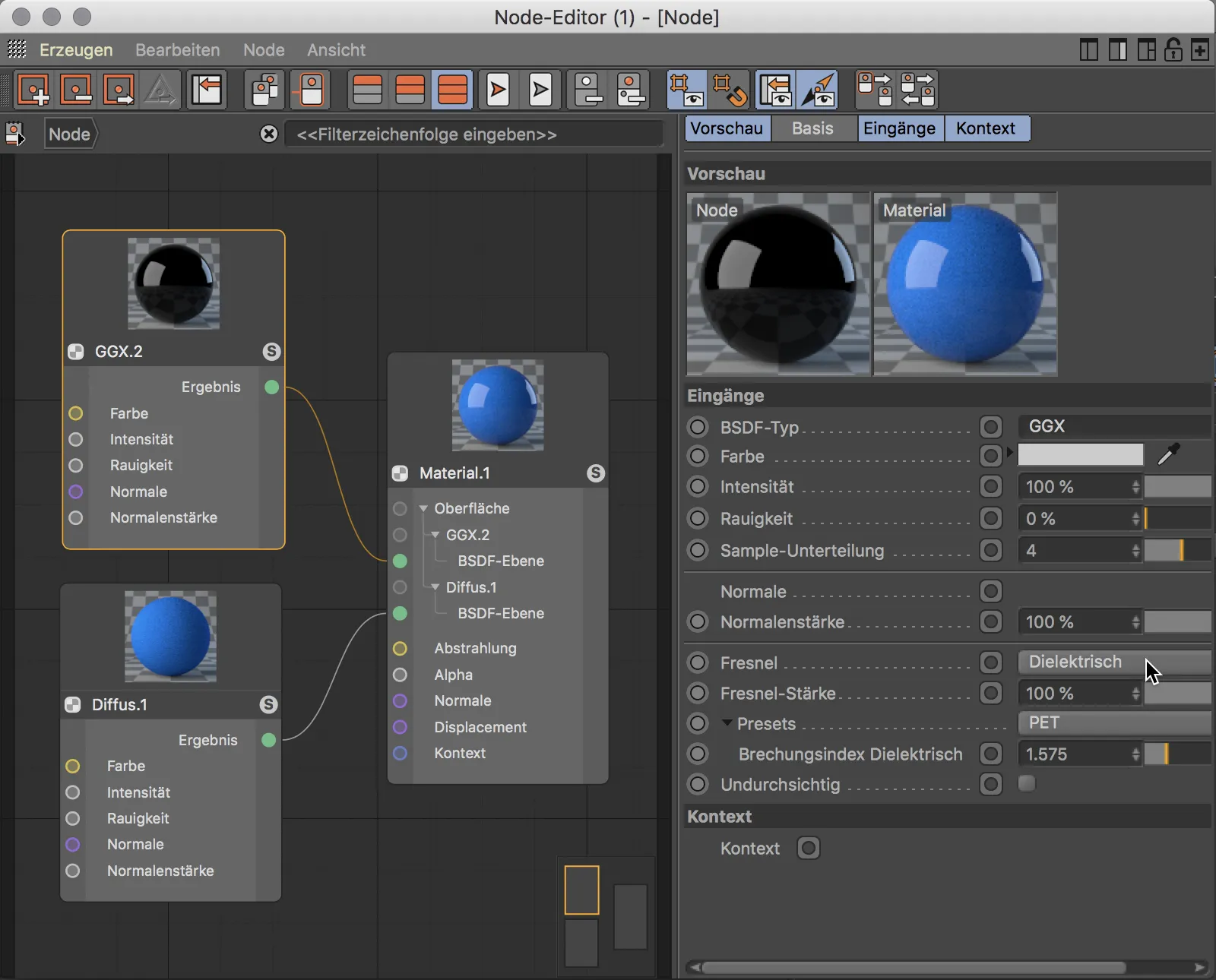
Tekstuuri lisamine sõlma-materjalile on väga lihtne. Selleks lohistame soovitud tekstuurifaili Windows Explorerist või Maci Finderist Sõlma-redaktorisse.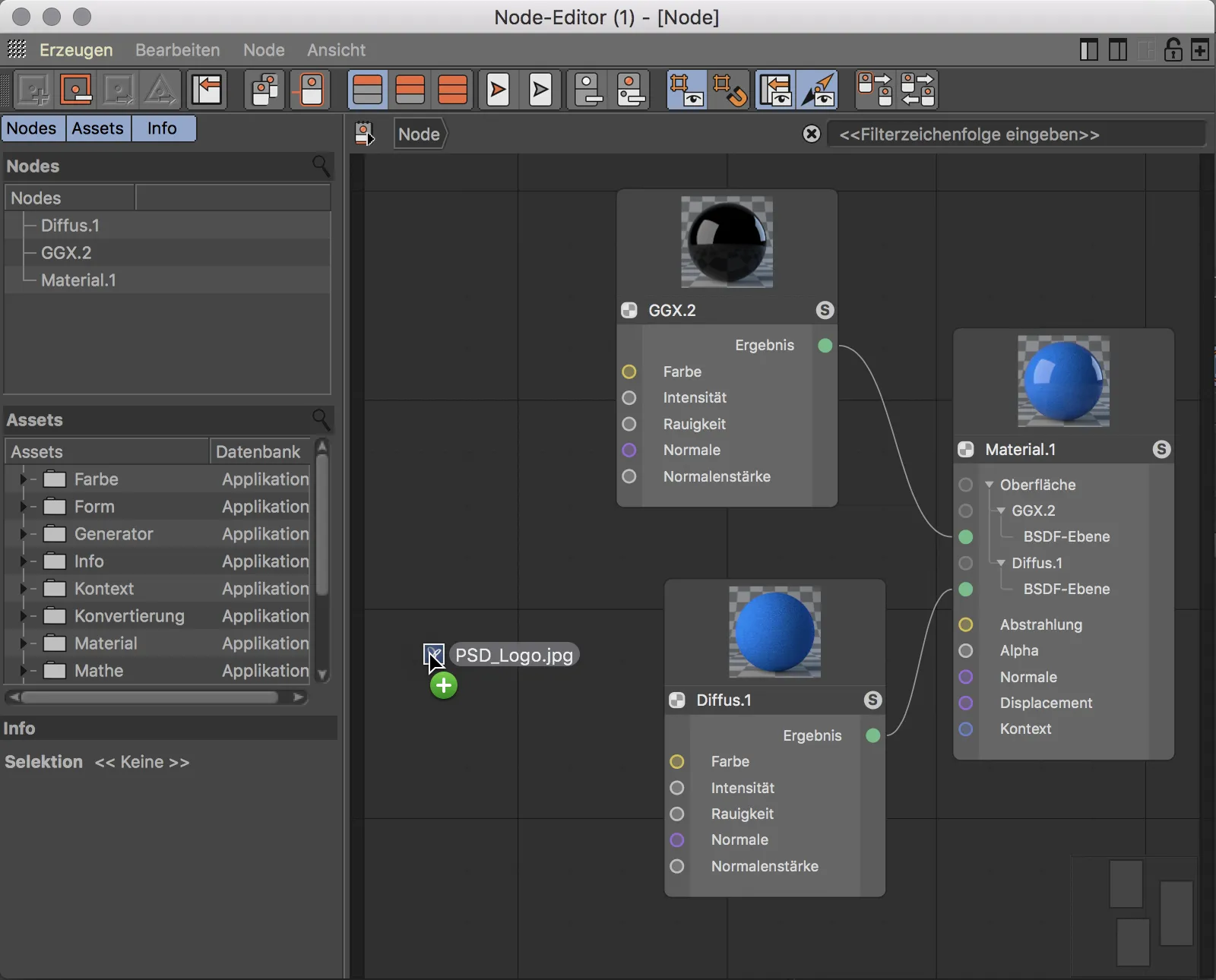
Automatiseeritult luuakse nõutud Pildi-sõlm ja lisatakse tekstuur. Nüüd, et kasutada tekstuuri nt värvina
Sõlme portide Värv tähistab selle külge jäävat andmetüüpi. Sama värvi sissetulevad ja väljuvad portid omavad sama andmetüüpi ja on seega hõlpsasti ühendatavad. Samas on võimalik ühendada erinevaid värviga porte. Toimub andmetüübi sisemine teisendamine, mis peaks tooma oodatud tulemuse.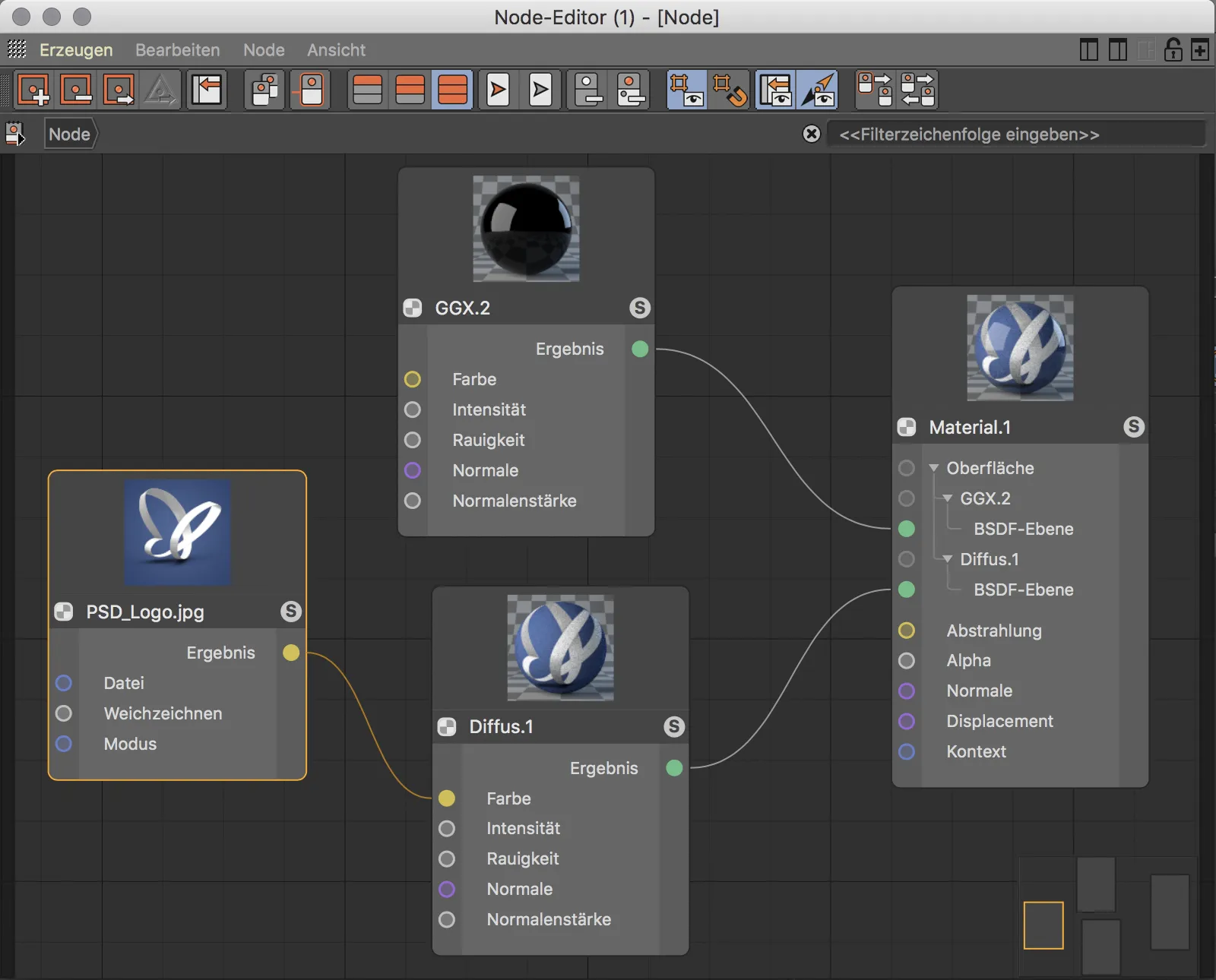
Sõlma-redaktor pakub oma Varade-biblioteegis laia valikut Varasid. Suureks abiks õige vara otsingul on otsimisriba. Kui mitte hiilida kaustastruktuurides, piisab mõnest sisestatud tähest, et eelfiltreerida valikuid. Eriti praktiline: kuvatakse mitte ainult need Varad, mille nimed sisaldavad sisestatud tähti, vaid ka need, mis on teemalises seoses ja seetõttu omavad sobivaid võtmesõnu.
Näites otsitakse Müra-vara pinna struktureerimiseks.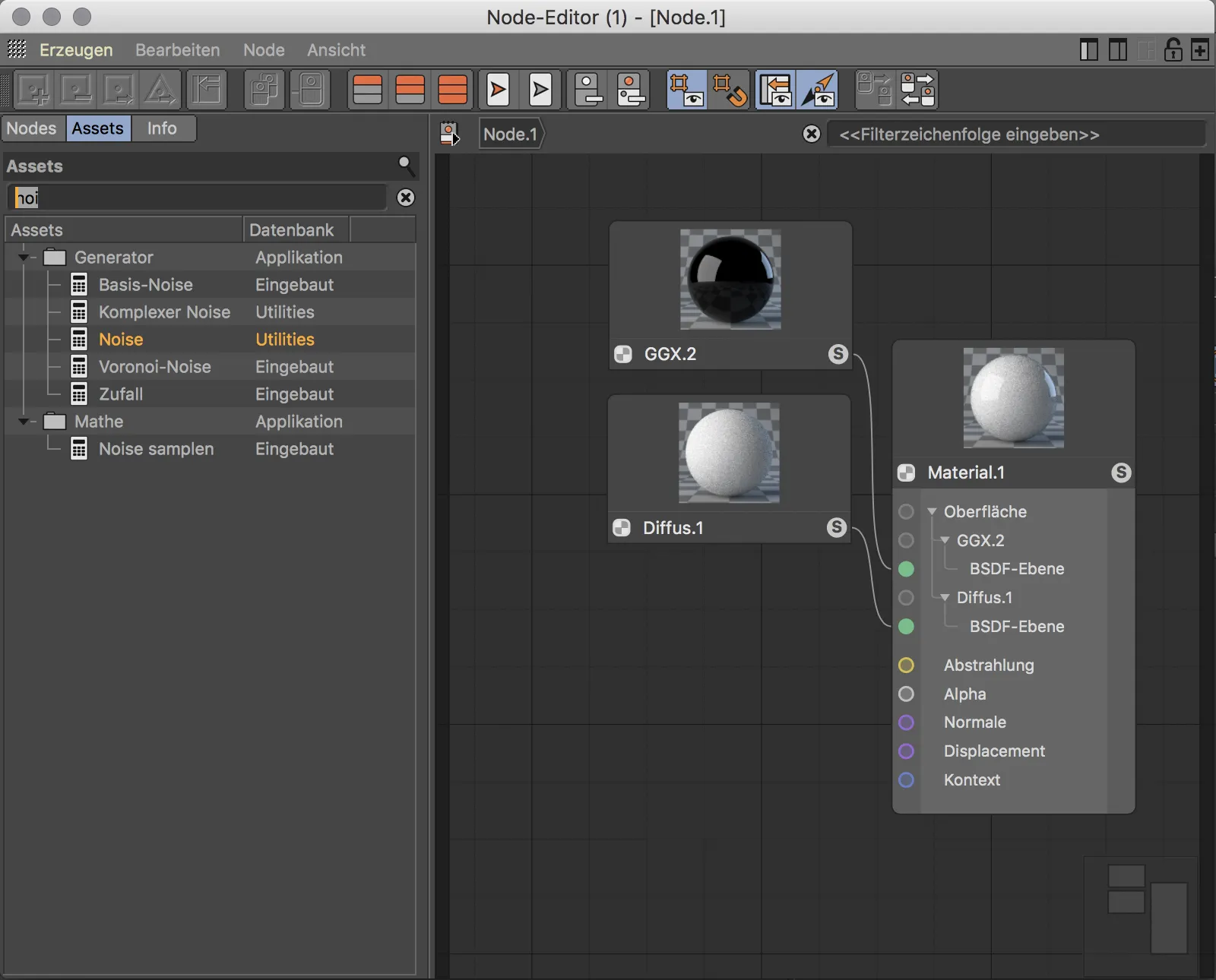
Pärast müra sõlme tõmbamist varakogust põhikasti on juba värvikoodist selge, et kollane tulemuse-port müra sõlme ei sobi kokku ehituspindade struktureerimiseks mõeldud violetse normaali-portiga diffus-BSDF-tasemel. Ka kokkuliidetud tulemus näitab, et erinevate andmetüüpide tõttu automaatne konverteerimine ei aita.
Seega vajame varakut, mis teisendab müra sõlme kumerus (reljeefi-) kaardiks ehituspinna sõlme normaali-porti. Katsetame konteksti otsimist varakute otsimisel ja sisestame sinna esimesed tähed "Normaalsest". Kohe leiame muude teemadega sarnaste sõlmede kõrval alamkaustast Pind kujutatuna Reljeefi-kaardi-Node. Pärast reljeefi-kaardi-sõlme põhikasti tõmbamist sõlme-redaktori põhipiirkonnas näeme ka portide värvikoodist, et konverteerimine sobib lähedalasuvate andmetüüpidega.
Nüüd peame lihtsalt seadma reljeefi-kaardi-sõlme müra sõlme ja diffus-BSDF-sõlme vahele ning ühendama omavahel õiged värvi-portid. Praktiliselt näitab eelvaade reljeefi-kaardi-sõlmes meile kohe vahe-tulemust, mida diffus-BSDF-sõlm kasutab. Diffus-BSDF-sõlme ja materjal-sõlme eelvaates näeme reljeefi-kaardi mõju.
Kui keegi pole sõlmedega palju tegelenud, võib ta nüüd küsida, millised eelised on tegelikult materjalide määratlemisel selle tööviisi võrreldes parameetrite seadistamisega Atribuudi-halduris.
Eeliseks saab selgeks, kui me asendame praegu reljeefi-kaarduva müra sõlme näiteks ka materjalivärviga. Selleks, et kasutada ka kohe teist värvi, lisan ka värvimise sõlme.
Färbimise sõlme seadetes olen valinud intensiivse punase.
Nüüd on jäänud ainult värvimise sõlme seada müra sõlme kollase tulemuse-porti ja diffus-BSDF-sõlme kollase värvi-porti. Müra-sõlme kasutatakse nüüd korraga nii materjalivärvina kui ka kumeruskaardina. Kui me hiljem peaksime siiski otsustama mõne muu müra-mustrit kasutada, siis peame seda tegema ainult ühes kohas – otse müra-sõlmes endas. See oli vaid lihtne näide sõlmede paindlikkusest senise tööviisi võrdlemisel.
Loodan, et selle õpetusega suutsin äratada huvi sõlme-põhiste materjalide vastu. Antud materjalide kujundamise võimalused on peaaegu piiramatud, seetõttu võib see õpetus olla vaid lühike sissejuhatus ja kutse eksperimenteerimiseks.


